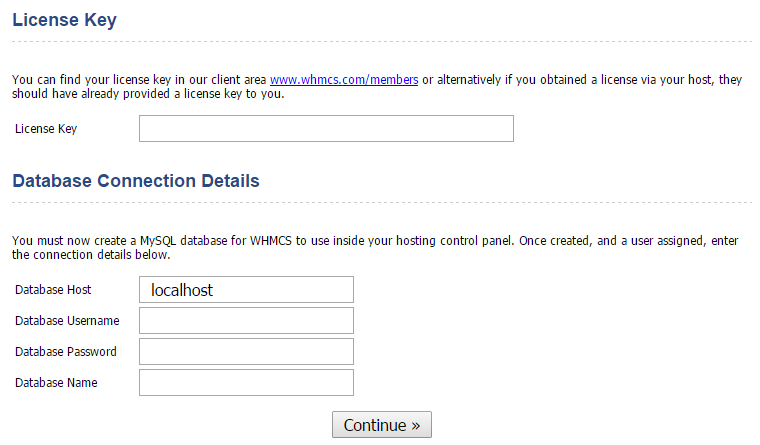Merhaba,
Bu makalemizde WHMCS ‘nin ne olduğunu ve nasıl kurulduğunu resimli olarak anlatacağız.
WHMCS, açılım olarak “Web Hosting Manager Complete Solution” dur. Peki ne işe yarar bu WHMCS? Bu yazılımı kullanarak hosting firmanızın yönetim sistemini kurmuş olursunuz. Yani bir nevi otomasyon yazılımıdır. PHP (Web) tabanlı bir yazılımdır.
Küçük bir hosting firması kurduğunuzu düşünün. Hosting satmak için tüm hizmetlerinizi WHMCS yardımıyla müşterilerinize e-ticaret yönetmiyle pazarlayabilirsiniz. Domainlerle ilgili sorgu ve tescil hizmetleri verebilirsiniz. Müşterilerinizin problemlerini iletebileceği destek panelini kolayca kullanabilir, yönetim sisteminizi çalışanlarınıza kısıtlı yetkiler vererek yönetmelerini sağlayabilirsiniz. Müşterilerinizin bilgilerini, ne zaman ürün aldıklarını, ne zaman ödeme yaptıklarını görebilirsiniz. Kısaca e-ticaret için gerekli birçok şeyi WHMCS ‘de bulabilirsiniz.
WHMCS için elbette birçok tema da mevcut. Bu temaları kolay bir şekilde entegre ederek ihtiyacınız olan site tasarımınıza sahip olabilirsiniz.
WHMCS Nasıl Kurulur?
1) İlk olarak WHMCS dosyalarını FTP ‘nizden serverınızın http_docs klasörüne yükleyin. Ardından ana sayfanıza gidin. Karşınıza aşağıdaki gibi ekran gelecek. “I AGREE” butonuna tıklayın.
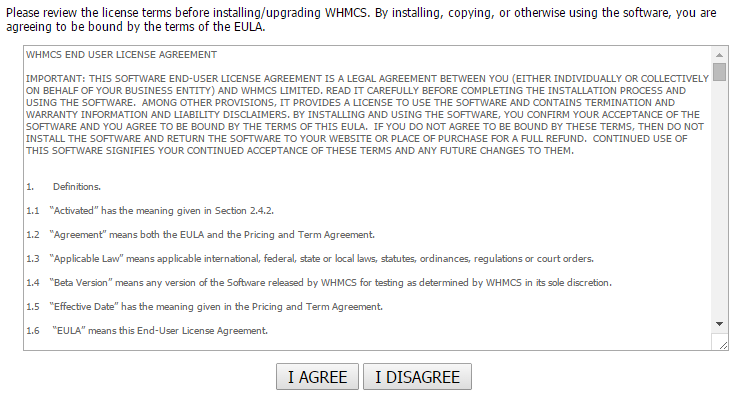
2) Karşınıza aşağıdaki gibi ekran gelecek. Burada “Configuration File” hatası alıyorsanız FTP ‘nize atmış olduğunuz WHMCS dosyalarınıza girin. “configuration.php.new” dosyasını “configuration.php” yapın.
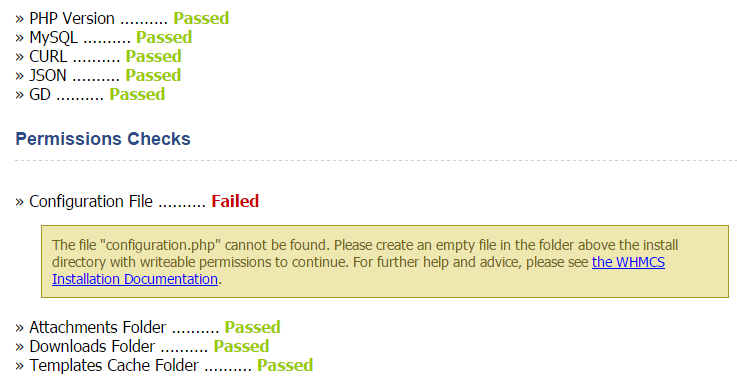
3) Eğer yukarıdaki aşamayı doğru yaptıysanız sayfayı yenilediğinizde problemin giderilmiş olduğunu göreceksiniz. Aşağıdaki ekrandan “Continue” butonuna tıklayın.
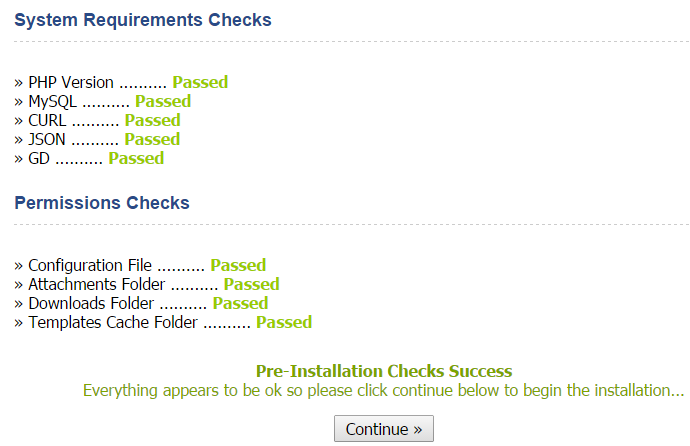
4) Aşağıdaki ekran karşınıza gelecek. “License Key” kutusuna WHMCS lisans anahtarınızı yazın. “Database Username” = veritabanı kullanıcı adınız, “Database Password” = veritabanınızın şifresi ve “Database Name” = veritabanınızın adını yazıp “Continue” butonuna tıklayın.